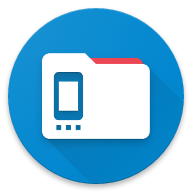هل تواجه مشكلة في استعادة المشتريات أو الوصول إلى الميزات المدفوعة؟ سيساعدك هذا الدليل في حل المشكلات الشائعة بسرعة.
مفهوم أساسي: ترتبط عمليات الشراء عادةً بـ المتجر (Google Play، Amazon، Samsung) و الحساب الذي استخدمته لشرائها.
AnExplorer متوفر بهذه الإصدارات:
- AnExplorer (مجاني)
- AnExplorer Pro (مدفوع)
- AnExplorer X (بديل مجاني) (Google Play فقط)*
كيفية استعادة مشترياتك
الخيار 1: الاستعادة القياسية (نفس متجر التطبيقات)
إذا كنت تستخدم نفس متجر التطبيقات الذي أجريت منه الشراء (مثل الشراء من Google Play، وإعادة التثبيت من Google Play):
اتبع هذه الخطوات لاستعادة عملية الشراء:
- تحقق من حسابك: تأكد من أن الجهاز قد قام بتسجيل الدخول إلى نفس حساب البريد الإلكتروني المستخدم في الشراء.
- افتح AnExplorer واضغط على أيقونة النجمة (زر Premium) لفتح شاشة الشراء.
- اضغط على استعادة الشراء (Restore Purchase) في أسفل الشاشة.
- نجاح! يجب أن تكون ميزات Pro الخاصة بك نشطة.
الخيار 2: الاستعادة عبر المتاجر (متجر تطبيقات مختلف)
إذا قمت بتبديل متاجر التطبيقات (مثل الشراء من Google Play، والآن تستخدم Samsung Galaxy Store)، فلن تعمل الاستعادة القياسية على الفور.
اتبع هذه الخطوات لاستعادة عملية الشراء:
- افتح شاشة الشراء في AnExplorer.
- اضغط على القائمة (3 نقاط) > استعادة متجر آخر.
- أدخل عنوان بريدك الإلكتروني (المستخدم للشراء الأصلي) ورسالة قصيرة، ثم اضغط على إرسال.
- التحقق: ستتلقى بريدًا إلكترونيًا يطلب إثبات الشراء (رقم الطلب/الإيصال). بمجرد التحقق من قبل فريقنا، سنقوم بتمكين الترخيص الخاص بك للمتجر الجديد.
استكشاف الأخطاء وإصلاحها
"اشتريت النسخة المدفوعة ولكن الإعلانات لا تزال تظهر"
السبب: ربما تكون قد قمت بتثبيت النسخة المجانية عن طريق الخطأ بدلاً من إصدار Pro الذي اشتريته. الحل:
- قم بإلغاء تثبيت النسخة المجانية.
- انتقل إلى متجرك المحدد (Google Play/Amazon/Samsung) وقم بتثبيت AnExplorer Pro (مدفوع).
- تأكد من تسجيل الدخول بنفس الحساب المستخدم للشراء.
"لا تتم استعادة الشراء داخل التطبيق الخاص بي"
السبب: ربما تستخدم إصدار "AnExplorer X" (البديل) بدلاً من الإصدار "المجاني" الرئيسي (أو العكس). لا تنتقل عمليات الشراء داخل التطبيق بين التطبيقين المجانيين.
الحل:
- تحقق من سجل الشراء لمعرفة التطبيق المحدد الذي اشتريت الترقية فيه.
- قم بإلغاء تثبيت الإصدار غير الصحيح وقم بتثبيت الإصدار الصحيح من التطبيق.
- افتح شاشة الشراء في AnExplorer. اضغط على استعادة الشراء في أسفل الشاشة.
- تأكد من تسجيل الدخول بنفس الحساب الذي استخدمته للشراء.
"زر الاستعادة لا يفعل شيئًا"
الحل:
- الإنترنت: تأكد من أن لديك اتصال إنترنت نشط.
- ذاكرة التخزين المؤقت: امسح ذاكرة التخزين المؤقت لمتجر Play/متجر التطبيقات وذاكرة التخزين المؤقت لتطبيق AnExplorer.
- إعادة التشغيل: أعد تشغيل جهازك وحاول مرة أخرى.
"أرى طلب دفع بدلاً من 'استعادة'"
السبب: لا يتعرف متجر التطبيقات على عملية الشراء السابقة. الحل:
- تحقق من أنك قمت بتسجيل الدخول إلى حساب المتجر الصحيح.
- إذا كان لديك حسابات متعددة على الجهاز، فحاول تحديد الحساب الصحيح في تطبيق متجر Play أولاً.
هل ما زلت بحاجة إلى المساعدة؟
إذا لم تنجح الخطوات المذكورة أعلاه، فيرجى الاتصال بنا مباشرة.
- افتح AnExplorer.
- اضغط على القائمة (3 نقاط) > حول > اتصل بنا.
- يرجى تضمين: وصف موجز للمشكلة مع اسم المتجر (Google Play، Amazon، إلخ).
سنعود إليك في أقرب وقت ممكن!